LINE通話を安定させるための実践的なヒント
LINE通話を快適に利用するために、安定性を向上させる実践的なヒントをご紹介します。
① 安定した通信環境を確保する方法
通信環境の安定性は、LINE通話の品質を大きく左右します。
Wi-Fiを利用する場合は、ルーターを部屋の中央に設置すると良いです。
また、複数のデバイスが同時に接続している場合、通信速度が低下することがあるため、不要な接続を制限してください。
モバイルデータを使用する場合は、電波が強い場所を選ぶことが重要です。
さらに、通信速度が安定しない場合は、プロバイダーに連絡して改善を依頼することも検討しましょう。
② デバイスメンテナンスの重要性
スマホ本体のパフォーマンスも、LINE通話に影響を与えます。
不要なアプリやデータを削除し、スマホのストレージ容量を確保しましょう。
また、定期的にキャッシュをクリアすることで、アプリの動作がスムーズになります。
バッテリーの劣化が進んでいる場合は、交換を検討するのも一つの方法です。
これだけで、通話時のトラブルが大幅に減少します。
③ LINEの設定見直しで通話を最適化
LINEアプリには、通話を最適化するためのさまざまな設定があります。
「設定」メニューの「通話設定」から、音声とビデオの品質を選択できます。
通話中に遅延やノイズが気になる場合は、「低データモード」を試してみてください。
これにより、データ使用量が削減され、安定した通話が可能になります。
また、通知音や他のアプリの音声が干渉しないように設定を確認するのも効果的です。
④ 定期的なアプリの更新の利点
LINEアプリは定期的に更新され、新機能やバグ修正が行われます。
これを見逃さず、常に最新バージョンを利用するようにしましょう。
更新はアプリストアから簡単に行うことができます。
最新バージョンを使用することで、通話品質や安定性が向上します。
また、古いバージョンではセキュリティ面のリスクもあるため、更新を怠らないことが重要です。
⑤ 通話中のトラブルを回避するための予防策
通話中のトラブルを未然に防ぐためには、事前準備が欠かせません。
まず、通話前に通信環境を確認し、安定した場所で通話を開始してください。
通話中は、スマホを充電しながら利用することで、電池切れを防ぐことができます。
また、事前にアプリやOSのアップデートを済ませておくと、トラブルが発生する可能性が低くなります。
⑥ 家族や友人とより快適に通話を楽しむ方法
通話を楽しむためには、環境を整えることが重要です。
例えば、静かな場所で通話を行うことで、ノイズを最小限に抑えることができます。
さらに、イヤホンやヘッドセットを使用すると、クリアな音声で会話が可能です。
これらの工夫で、LINE通話がより楽しい時間になること間違いなしです。
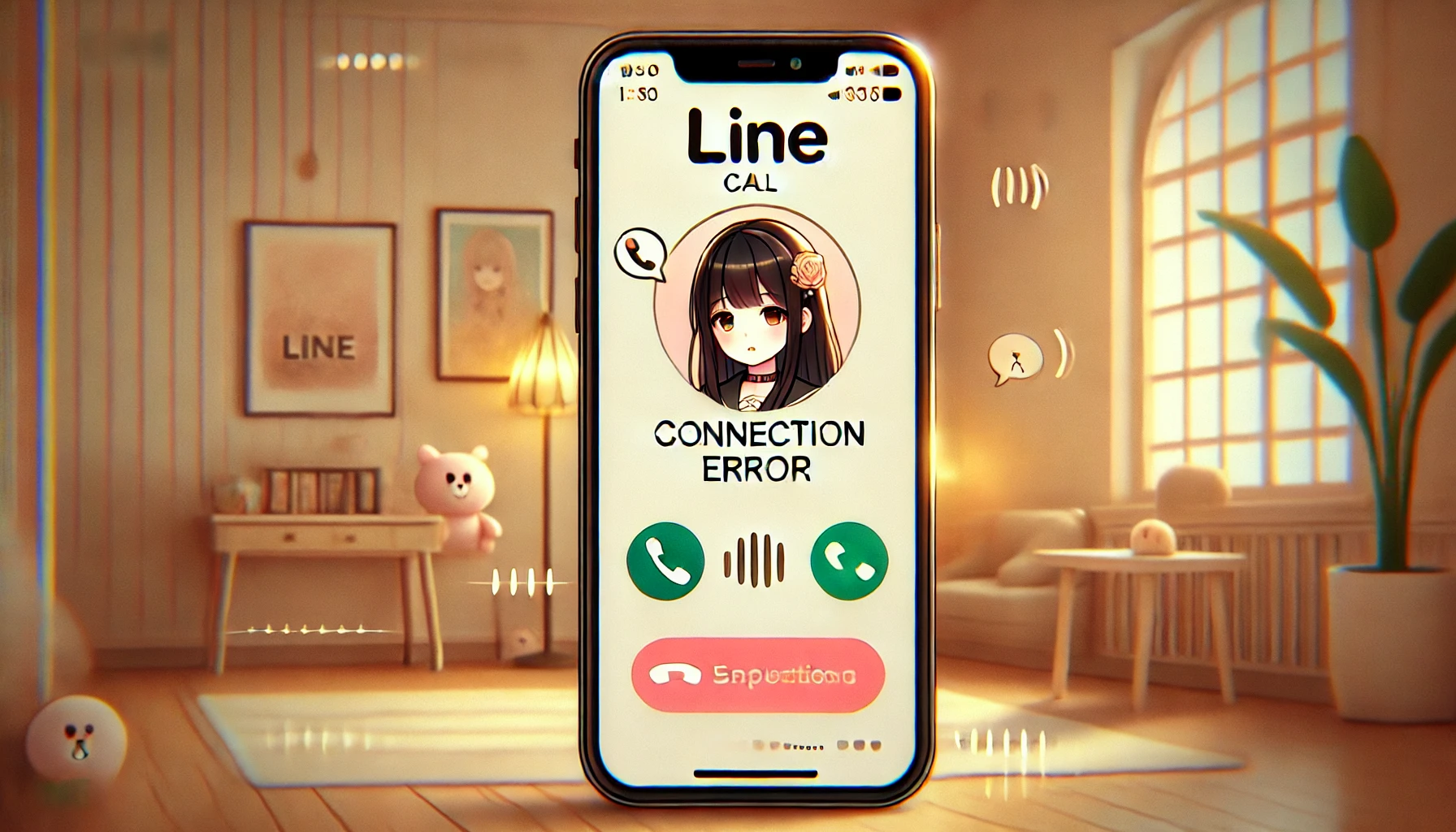




コメント